
ビスケットの課題 大川塾パソコン教室 ホームワークのページ
ビスケットの課題を作りました、ぜひやってみてね。
初めて触る人でも分かるように、基本的なところに重点を置いた課題になっています。出来るようになればそこからは早いですから。
0を1にするのが難しく、そこで断念してしまう人の多さたるや、それが悔しいんです。難しくはないですが、簡単でもないです。
「最初は出来なくて当たり前」、これを受け入れてください、そこからスタートです。
受け入れてスタートラインに立った今、進むべき道はここにあります、私たちの手助けと共に。
さぁ帆を上げよう、良い風が吹いているよ!
ここはどんなページ?

ビスケットを始めてみよう
課題をひとつずつ解説するページ
◇◆ もくてき ◆◇
ビスケットの がめんの はいけいの いろを かえてみよう。
がめんの うえと したで いろを かえることも できるよ。
チャレンジ【ビスケット】~解説(かいせつ)~
 ←ビスケットのサイトへジャンプするよ
←ビスケットのサイトへジャンプするよビスケットの課題はコチラ
かんたん な 課題
| 番号 | イメージ | 内容 |
|---|---|---|
| V-E2 |  |
設定(せってい)を変(か)えてみよう設定を変えて背景の色を変えたりループの設定を変えたりしてみよう 習得:設定の仕組みを覚える |
準備(じゅんび)
まずはビスケットのサイトに行(い)き、あそぶ→やってみる→ひとりでつくる
の流(なが)れでプログラミングの画面(がめん)を出(だ)しておこう。
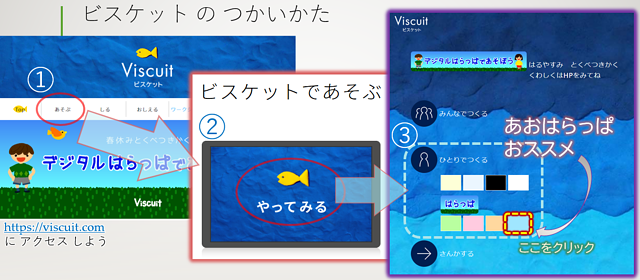
※③の画面(がめん)をブックマークしておくと便利(べんり)だよ
やり方(かた)を説明(せつめい)するよ
せっていに ついて『ビスケットテクニックのページ』で くわしく かいせつ しているから
設定について『ビスケット テクニックのページ』で詳しく解説しているから
そちらを みて べんきょう しよう
そちらを見て勉強しよう。
せっていは がめんみぎがわ の はぐるまボタンを クリックするんだ
設定は、画面右側の歯車ボタンをクリックするんだ。
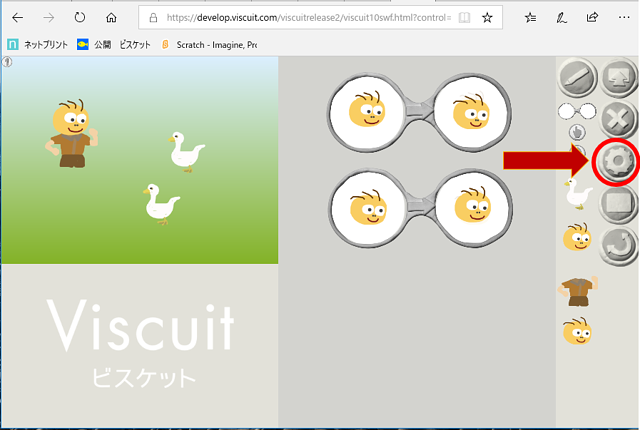
とくに はいけいの いろを かえて おくと べんりだよ
とくに背景の色を変えておくと便利だよ。
このように、ほぞんした さくひんは たくさん あるから じぶんの さくひんを さがすのが たいへんだね
このように、保存した作品はたくさんあるから自分の作品を探すのが大変だね。
でも いろを かえて おけば わかりやすいね
でも色を変えておけば分かりやすいね!
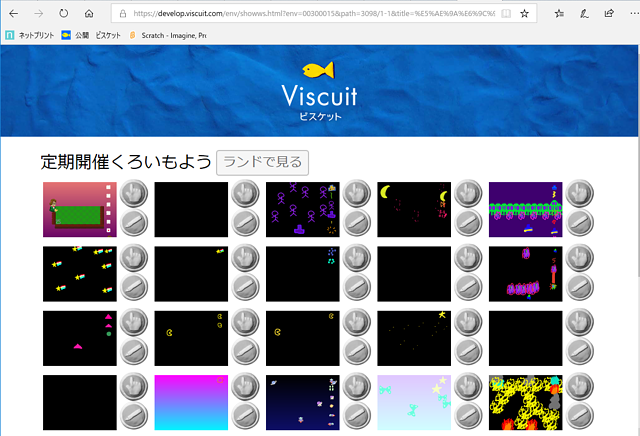
せっていがめんの せつめいを するね
設定画面の説明をするね。
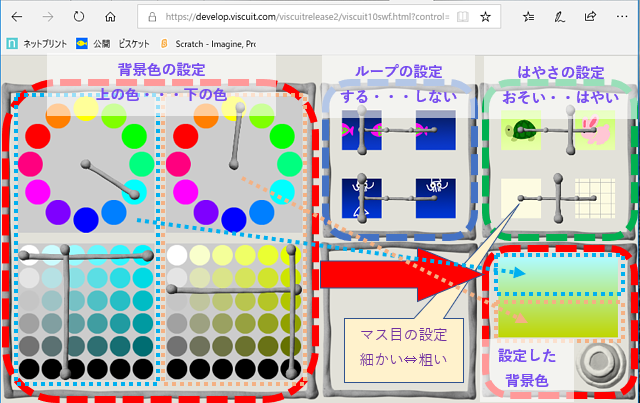
あかいてんせんで かこったぶぶんは はいけいのいろで、ふたつあるのは うえのいろと したのいろを かえることが できる
赤い点線で囲った部分は背景の色で、二つあるのは上の色と下の色を変えることができるからなんだ。
いろの きめかたを くわしく せつめい するよ
色の決め方を詳しく説明するよ
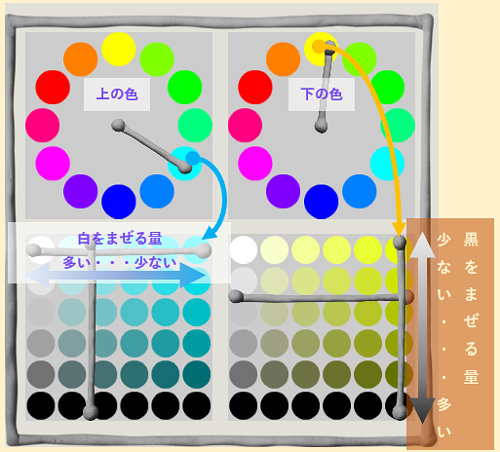
きほんのいろをきめる
① 基本の色を決める
くろまたはしろをどのくらいまぜるかをきめる
② 黒または白をどのくらい混ぜるかを決める
じっさいに やってみたら すぐにわかる はずだよ
実際にやってみたら すぐに分かるはずだよ。
やりかたが わかったら、はいけいのいろを かえてみよう。うえと したは ちがういろに すること
やりかたが分かったら、背景の色を変えてみよう。上と下は違う色にすること。

課題(かだい)クリア!
この課題はここまででOKだよ。ここまで出来たことの証拠を送ってくれればこの課題はクリアだ!
まだ続けたい人は次の課題に進もう
これをおくってね
下記①か②のどちらかを送ってね
①保存して保存先をメールに記載する
②変更した設定の画面をスクリーンショットで画像ファイル化、またはスマホで撮ったものでもいいのでメールに画像を添付する
※スクリーンショットの方法はコチラの課題で覚えよう
課題の提出
課題ができたらメールで提出しよう
ポストの画像またはリンクをクリックするとメール送信画面になります。
予めタイトルと本文がある程度書かれておりますので、不足分を追記してメール送信してください。
 課題の提出はコチラ
課題の提出はコチラ
メールアドレスを直接打ち込みたい人はコチラをコピーしてご利用ください。
o.kawajuku.pc@gmail.com
提出するときは
保存先のURL、または描いた絵(ファイル)を添付して、メールを送ろう!
メールにファイルを添付する方法は課題の提出の解説ページを参照ください。
ページの先頭へ戻る


